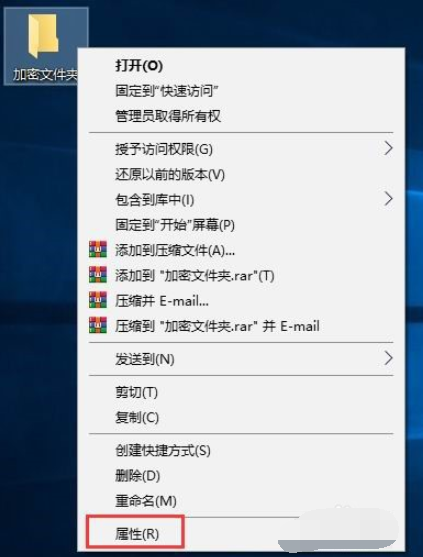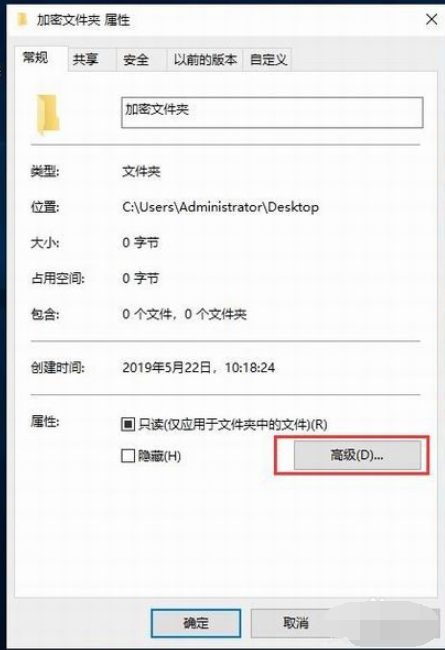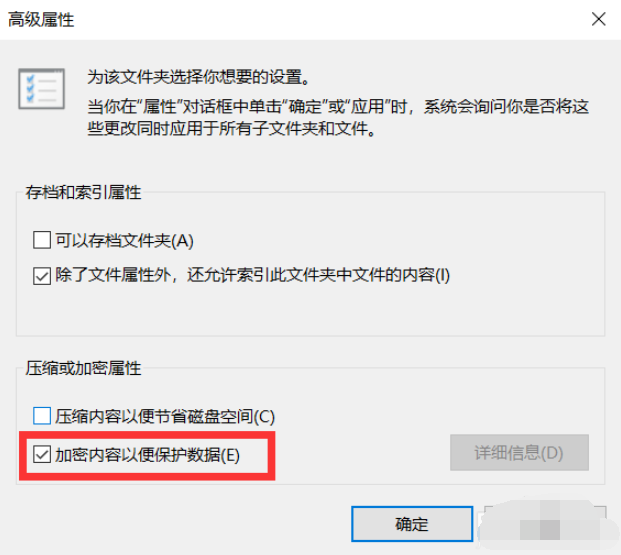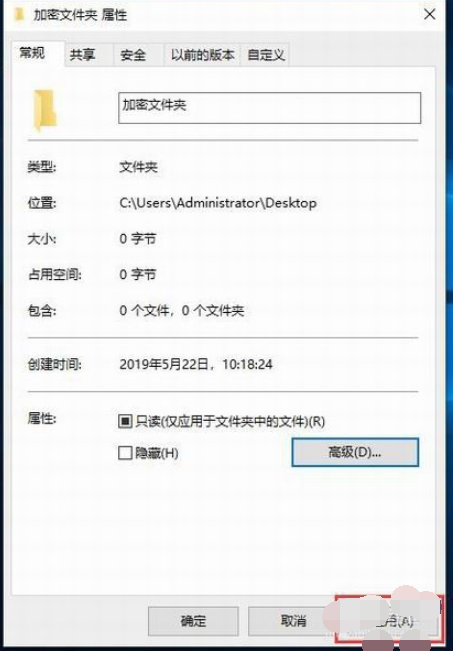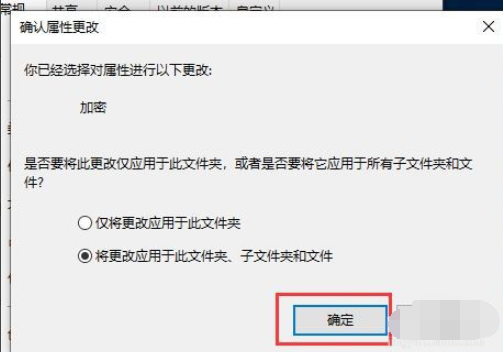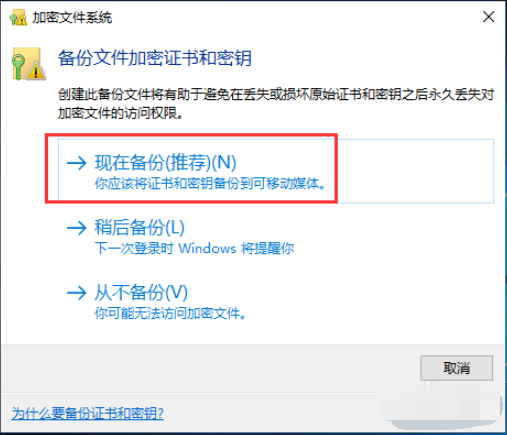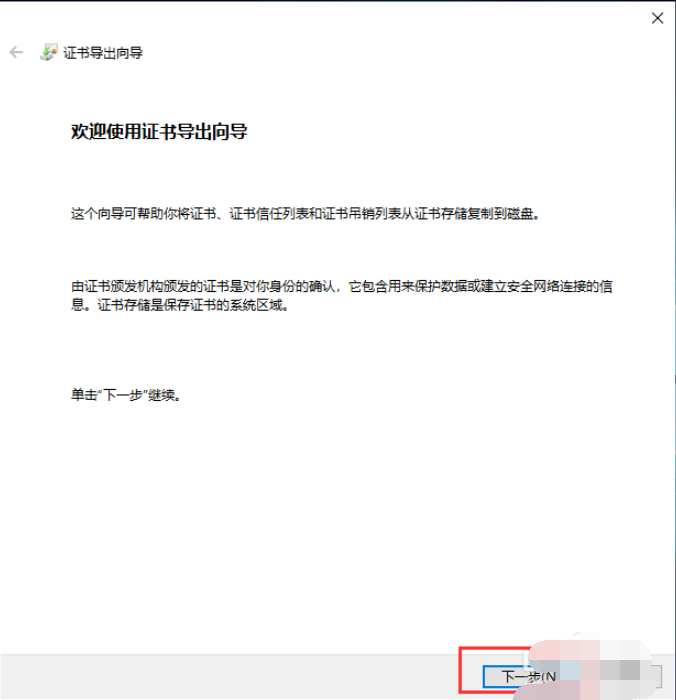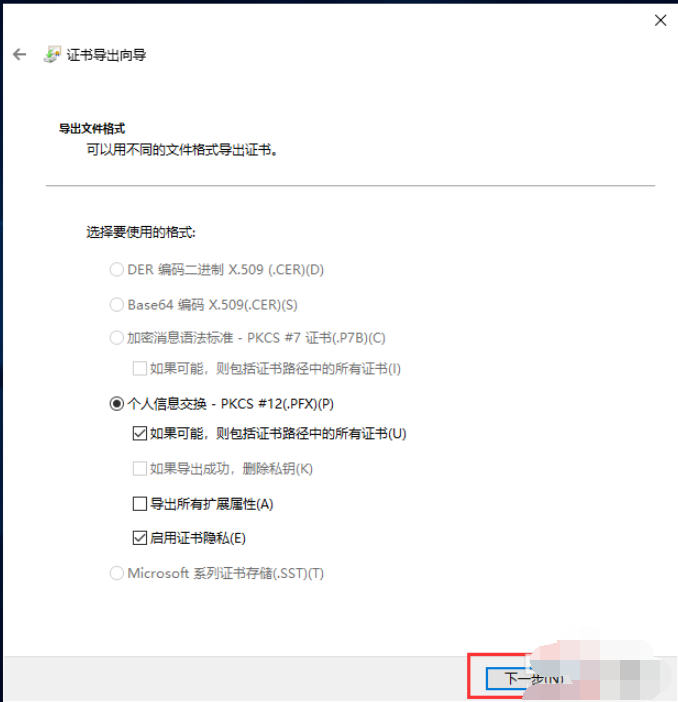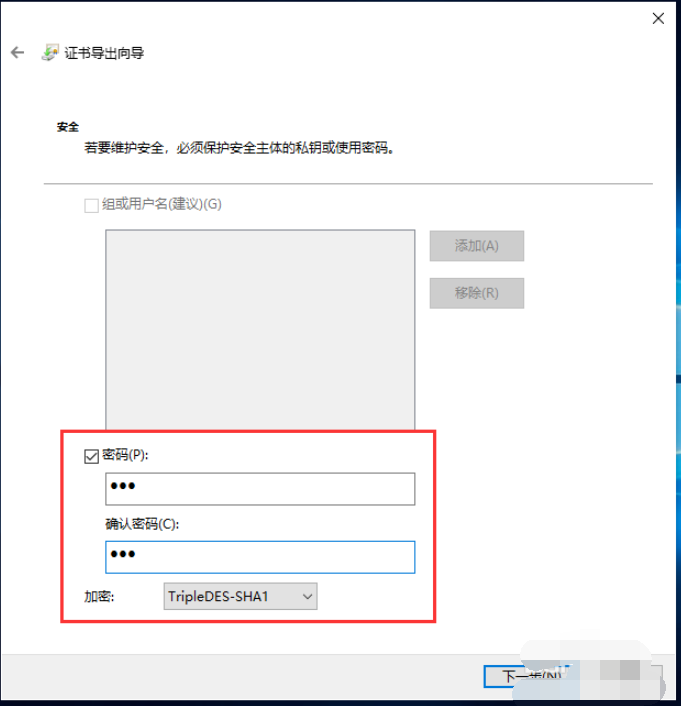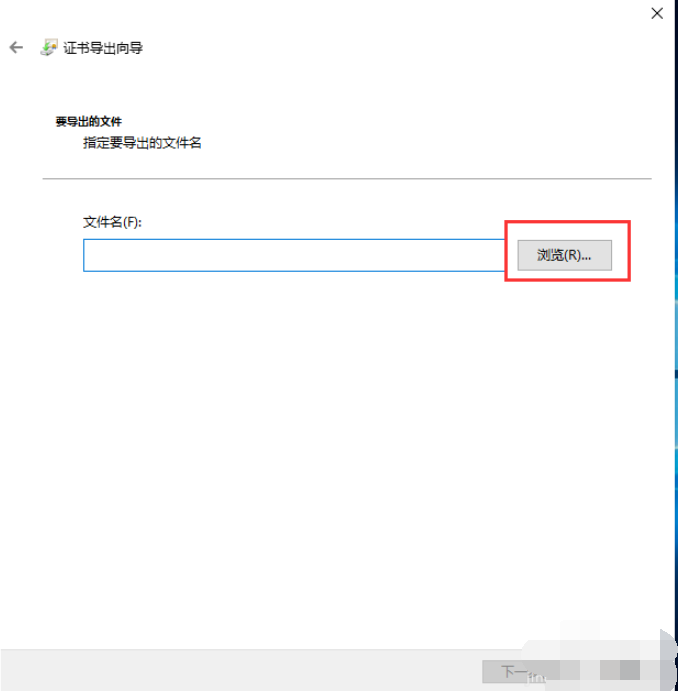win10电脑文件夹怎么加密
|
我们有时候会需要给我们的文件夹加密来保护我们的资料安全,不过很多用户对于新的win10系统不熟悉,不知道电脑文件夹怎么加密。其实win10系统是自带有文件夹加密功能的。今天小编就给大家介绍下如何利用win10自带加密功能给电脑文件夹加密。 1、打开电脑,右键点击需要加密的文件夹,在打开的菜单项中,选择属性。 2、加密文件夹 属性窗口中,常规选项卡下选择高级 3、高级属性窗口中,其余默认,然后重点是勾选加密内容以便保护数据,最后点击确定。 4、返回到加密文件夹 属性窗口,点击应用; 5、确认属性更改,直接默认选择的将更改应用于此文件夹、子文件夹和文件,没问题,点击确定即可。 6、这时候会弹出加密文件系统,备份文件加密证书和密钥,创建此备份文件将有助于避免在丢失或损坏原始证书和密钥之后永久丢失对加密文件的访问权限,点击现在备份(推荐),你应该将该证书和密钥备份到可移动媒体; 7、证书导出向导,大家可以阅读以下,然后点击下一步;导出文件格式,可以用不同的文件格式导出证书,如果不知道怎么选择的话,直接默认,然后点击下一步; 8、安全,若要维护安全,必须保护安全主体的私钥或使用密码,勾选密码,设置密码,然后点击下一步; 9、要导出的文件,指定要导出的文件名,点击浏览,打开文件,点击下一步,完成备份; 以上便是win10电脑文件夹加密方法啦。文件加密的时候,设置密码的记得要设置一个常用的密码哦。 标签: 电脑文件夹怎么加密电脑文件夹加密方法win10怎么设置文件夹密码 |